既然大家都说win10不用装360,那如何清理日常的软件垃圾呢?
说到360,老毛桃觉得你和360的关系就像是乾隆和和珅,为什么这样比喻呢?
简单来说,360对你十分忠诚,能力也很出众,因此360通过你对它的信任掌握了很多权力。你啥都不管,凭什么让360这样帮着你呢?人家也是要恰饭滴,偶尔给你来个全家桶也是无可厚非!这么看来,你这个电脑“皇上”有着“和珅”帮你处理电脑的大小事,这时候和珅是坏还是贪,已经不重要了,正所谓“一个愿打一个愿挨”。

但在2019年2月权威杀软评测机构AV-TEST发布了杀毒软件排行榜,微软的Windows defender的防护性评分为6,易用性评分为5.5,性能评分为5.5,其总分为17分。这样的分数和小红伞等知名杀毒软件持平,不难看出微软的Windows defender在杀毒上能力是高于行业水平的。
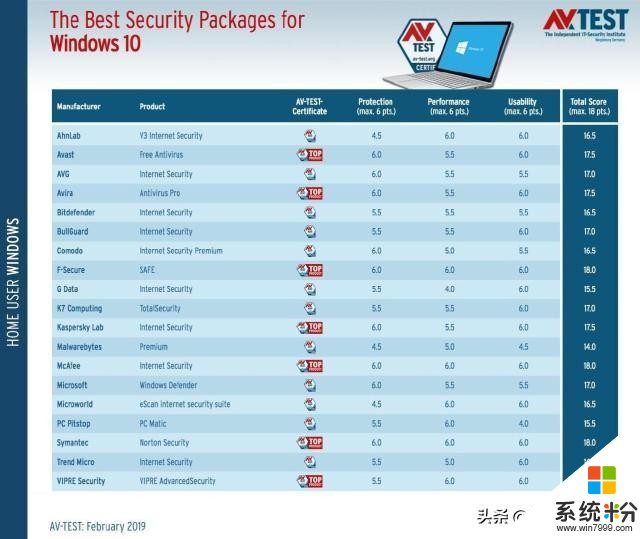
360除了杀毒,还有更重要的作用是清理各种垃圾,既然大家都说装了win10系统,就没什么必要装360了,那日常使用电脑我们又该如何清理垃圾呢?听老毛桃徐徐道来:
其实,win10系统中内置了一些工具,我们可以利用它来删除垃圾文件得以释放硬盘空间,从而提升电脑的性能。
 1、禁用休眠模式
1、禁用休眠模式在win10系统中,休眠模式是一个很好用的功能,它就像是一个搬运工,当你想要关闭电脑但又不想离开未完成工作界面时,它就会将这些数据保存到硬盘中。再次打开电脑时,你就可以重新回到离开前的“地方”。

当然,想要使用这一功能,你就必须让出非常大的磁盘空间才能加载到内存的数据存储到一个名为hiberfil.sys的文件中,因此,老毛桃奉劝大家:如果电脑内存空间不足,建议禁用休眠模式,从而腾出更多的内存空间。
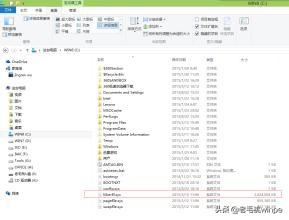
操作方法:
第一步:在win10搜索栏输入“cmd”,在弹出的结果中右键点击“命令提示符”,点击“以管理员身份运行”这一选项
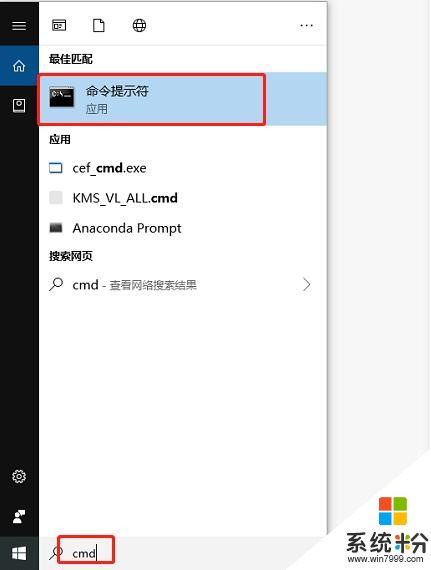
第二步:在命令提示符窗口中输入“powercfg /hibernate off”,按下回车键执行命令即可
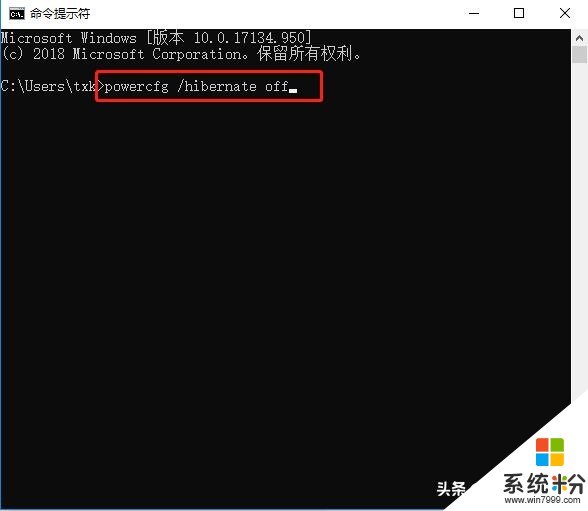 2、删除临时文件
2、删除临时文件当你运行某一程序,未完成时你就中断了,或者电脑在重启时“罢工”了,出现等等这样的情况,电脑就会创建各种临时文件保存在磁盘中。想要删除这类文件,我们有两种途径删除。
操作方法:
其一,通过“控制面板”中的磁盘工具得以删除一些不必要的文件。
第一步:同时按下“Win+E”组合快捷键打开文件资源管理器,选择任一磁盘,右键点击选择“属性”
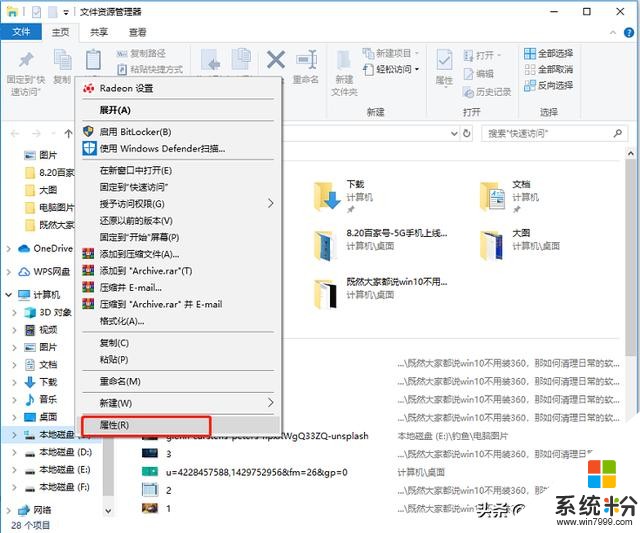
第二步:将选项卡切换至“常规”,点击“磁盘清理”
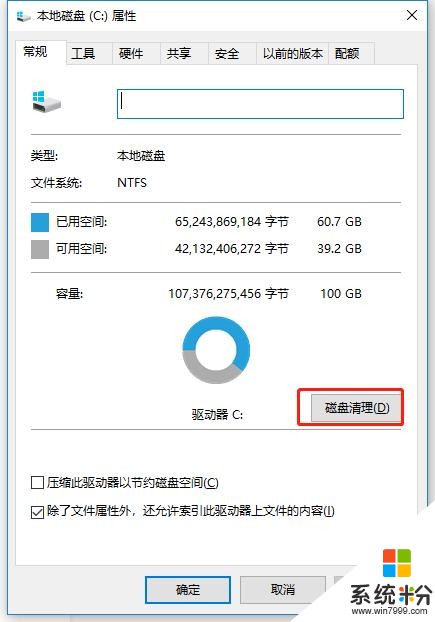
第三步:等待磁盘计算能够释放多少空间,紧接着会弹出一个窗口,其中包括windows更新清理、Windows defender防病毒、诊断数据查看器数据库文件、已下载的程序文件等等,勾选需要清理的项目,点击“确定—删除文件”即可
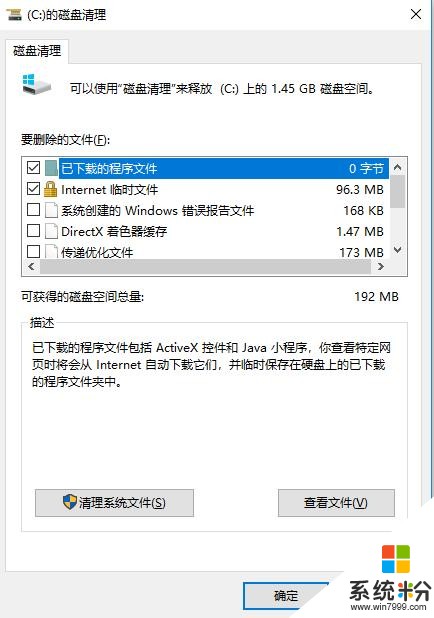
其二,通过“windows设置”删除其他的临时文件。
第一步:在开始菜单搜索“设置”并打开,点击“系统—存储”
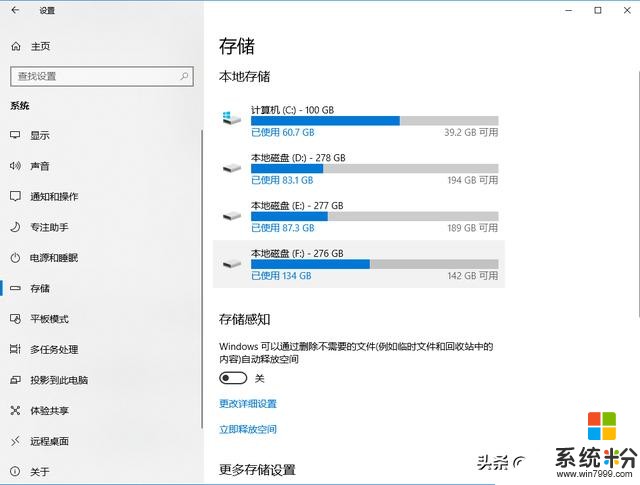
第二步:在存储界面中点击蓝色字体“立即释放空间”
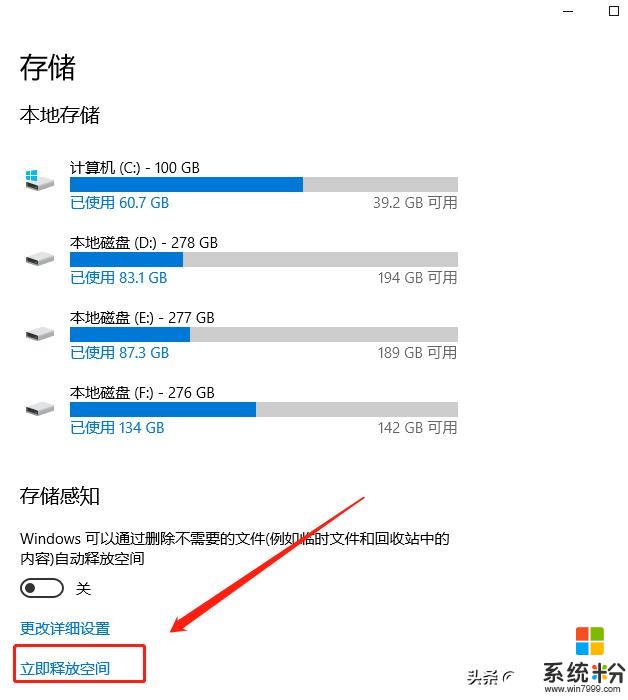
第三步:等到扫描完成,此时我们可以看到很多可删除的项目,如:windows升级日志文件、系统创建的错误报告文件、缩略图等等,勾选后点击“删除文件”即可
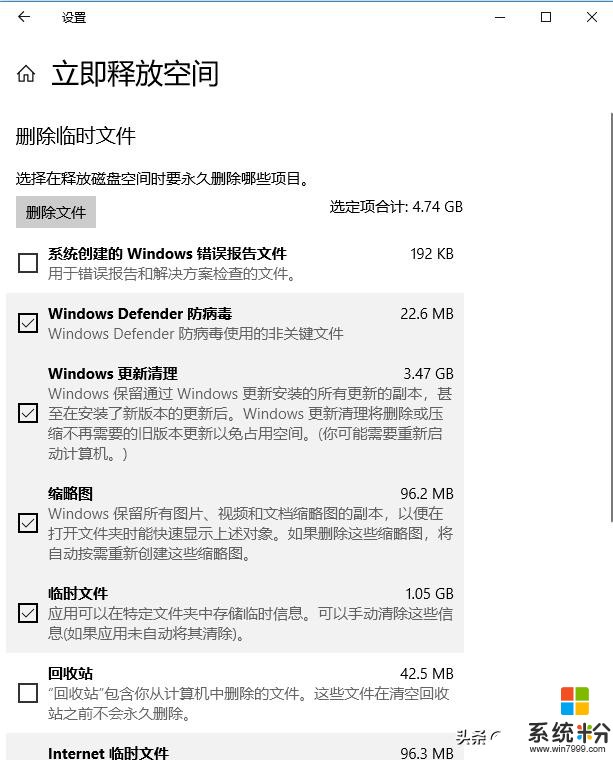 3、存储感知
3、存储感知重磅来了!请认真看哦。
为什么说装了win10就不用360呢?很大可能和存储感知有关。存储感知?这是啥?
简而言之,它就是微软添加的一个小工具,用来提醒用户电脑的运行以及性能状况的,当然它还包括系统存储容量的问题。在里面,你可以删除应用程序未使用的临时文件和已经放入回收站30天以上的文件。
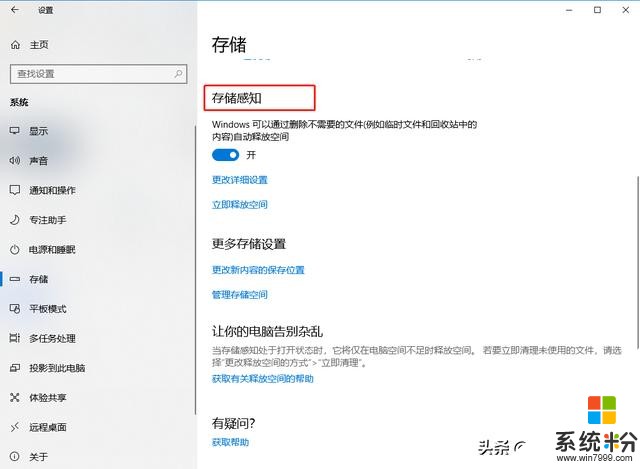
没有像第三方软件的悬浮球提醒,怎么才能知道垃圾文件过多呢?不用担心!如果存储容量出现了问题,windows defender安全中心就会像你发送关于存储的警告信息。

如何打开“存储感知”的功能?
使用快捷键——同时按下“win+i”打开设置窗口,在左侧点击“存储”,此时在右侧界面中就可以找到存储功能了。
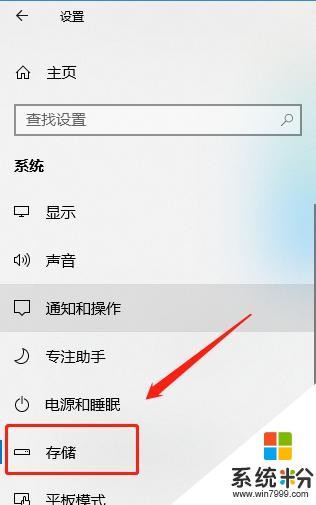
小总结:大家都说win10不用装360,如何清理日常的软件垃圾?其实win10系统经过了迭代更新之后,功能也是越来越完善的。对于电脑清理垃圾,老毛桃觉得这是被妖魔化了,一般的软件都会把缓存空间设置一个上限,若缓存超过了这个上限便会自动采取操作。如果用户觉得win10自带的不够强大,那么下载第三方时就要避免全家桶哦,适得其反那就不是件好事咯!









